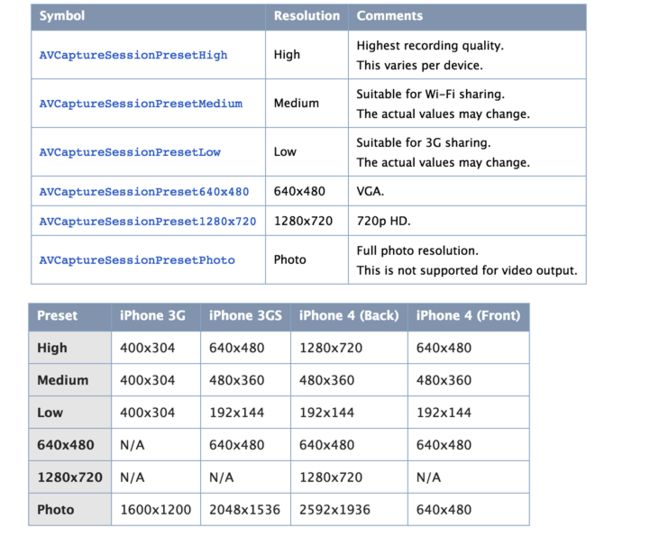demo地址
美颜算法底层采用的大多是基于opengl es引擎的,开发中比较常用的一个框架是GPUImage,这个框架乃是国外一大神开源的,对图片处理效果非常华丽,值得学习,GPUImage是利用GPU,使在图片和视频上应用不同的效果和滤镜变得非常的容易,同时它还拥有出色的性能,并且它的性能要比苹果内置的相关APIs出色,其本身内置了多达120多种常见的滤镜效果
- 滤镜效果
#pragma mark - 调整颜色 Handle Color
#import "GPUImageBrightnessFilter.h" //亮度
#import "GPUImageExposureFilter.h" //曝光
#import "GPUImageContrastFilter.h" //对比度
#import "GPUImageSaturationFilter.h" //饱和度
#import "GPUImageGammaFilter.h" //伽马线
#import "GPUImageColorInvertFilter.h" //反色
#import "GPUImageSepiaFilter.h" //褐色(怀旧)
#import "GPUImageLevelsFilter.h" //色阶
#import "GPUImageGrayscaleFilter.h" //灰度
#import "GPUImageHistogramFilter.h" //色彩直方图,显示在图片上
#import "GPUImageHistogramGenerator.h" //色彩直方图
#import "GPUImageRGBFilter.h" //RGB
#import "GPUImageToneCurveFilter.h" //色调曲线
#import "GPUImageMonochromeFilter.h" //单色
#import "GPUImageOpacityFilter.h" //不透明度
#import "GPUImageHighlightShadowFilter.h" //提亮阴影
#import "GPUImageFalseColorFilter.h" //色彩替换(替换亮部和暗部色彩)
#import "GPUImageHueFilter.h" //色度
#import "GPUImageChromaKeyFilter.h" //色度键
#import "GPUImageWhiteBalanceFilter.h" //白平横
#import "GPUImageAverageColor.h" //像素平均色值
#import "GPUImageSolidColorGenerator.h" //纯色
#import "GPUImageLuminosity.h" //亮度平均
#import "GPUImageAverageLuminanceThresholdFilter.h" //像素色值亮度平均,图像黑白(有类似漫画效果)
#import "GPUImageLookupFilter.h" //lookup 色彩调整
#import "GPUImageAmatorkaFilter.h" //Amatorka lookup
#import "GPUImageMissEtikateFilter.h" //MissEtikate lookup
#import "GPUImageSoftEleganceFilter.h" //SoftElegance lookup
#pragma mark - 图像处理 Handle Image
#import "GPUImageCrosshairGenerator.h" //十字
#import "GPUImageLineGenerator.h" //线条
#import "GPUImageTransformFilter.h" //形状变化
#import "GPUImageCropFilter.h" //剪裁
#import "GPUImageSharpenFilter.h" //锐化
#import "GPUImageUnsharpMaskFilter.h" //反遮罩锐化
#import "GPUImageFastBlurFilter.h" //模糊
#import "GPUImageGaussianBlurFilter.h" //高斯模糊
#import "GPUImageGaussianSelectiveBlurFilter.h" //高斯模糊,选择部分清晰
#import "GPUImageBoxBlurFilter.h" //盒状模糊
#import "GPUImageTiltShiftFilter.h" //条纹模糊,中间清晰,上下两端模糊
#import "GPUImageMedianFilter.h" //中间值,有种稍微模糊边缘的效果
#import "GPUImageBilateralFilter.h" //双边模糊
#import "GPUImageErosionFilter.h" //侵蚀边缘模糊,变黑白
#import "GPUImageRGBErosionFilter.h" //RGB侵蚀边缘模糊,有色彩
#import "GPUImageDilationFilter.h" //扩展边缘模糊,变黑白
#import "GPUImageRGBDilationFilter.h" //RGB扩展边缘模糊,有色彩
#import "GPUImageOpeningFilter.h" //黑白色调模糊
#import "GPUImageRGBOpeningFilter.h" //彩色模糊
#import "GPUImageClosingFilter.h" //黑白色调模糊,暗色会被提亮
#import "GPUImageRGBClosingFilter.h" //彩色模糊,暗色会被提亮
#import "GPUImageLanczosResamplingFilter.h" //Lanczos重取样,模糊效果
#import "GPUImageNonMaximumSuppressionFilter.h" //非最大抑制,只显示亮度最高的像素,其他为黑
#import "GPUImageThresholdedNonMaximumSuppressionFilter.h" //与上相比,像素丢失更多
#import "GPUImageSobelEdgeDetectionFilter.h" //Sobel边缘检测算法(白边,黑内容,有点漫画的反色效果)
#import "GPUImageCannyEdgeDetectionFilter.h" //Canny边缘检测算法(比上更强烈的黑白对比度)
#import "GPUImageThresholdEdgeDetectionFilter.h" //阈值边缘检测(效果与上差别不大)
#import "GPUImagePrewittEdgeDetectionFilter.h" //普瑞维特(Prewitt)边缘检测(效果与Sobel差不多,貌似更平滑)
#import "GPUImageXYDerivativeFilter.h" //XYDerivative边缘检测,画面以蓝色为主,绿色为边缘,带彩色
#import "GPUImageHarrisCornerDetectionFilter.h" //Harris角点检测,会有绿色小十字显示在图片角点处
#import "GPUImageNobleCornerDetectionFilter.h" //Noble角点检测,检测点更多
#import "GPUImageShiTomasiFeatureDetectionFilter.h" //ShiTomasi角点检测,与上差别不大
#import "GPUImageMotionDetector.h" //动作检测
#import "GPUImageHoughTransformLineDetector.h" //线条检测
#import "GPUImageParallelCoordinateLineTransformFilter.h" //平行线检测
#import "GPUImageLocalBinaryPatternFilter.h" //图像黑白化,并有大量噪点
#import "GPUImageLowPassFilter.h" //用于图像加亮
#import "GPUImageHighPassFilter.h" //图像低于某值时显示为黑
#pragma mark - 视觉效果 Visual Effect
#import "GPUImageSketchFilter.h" //素描
#import "GPUImageThresholdSketchFilter.h" //阀值素描,形成有噪点的素描
#import "GPUImageToonFilter.h" //卡通效果(黑色粗线描边)
#import "GPUImageSmoothToonFilter.h" //相比上面的效果更细腻,上面是粗旷的画风
#import "GPUImageKuwaharaFilter.h" //桑原(Kuwahara)滤波,水粉画的模糊效果;处理时间比较长,慎用
#import "GPUImageMosaicFilter.h" //黑白马赛克
#import "GPUImagePixellateFilter.h" //像素化
#import "GPUImagePolarPixellateFilter.h" //同心圆像素化
#import "GPUImageCrosshatchFilter.h" //交叉线阴影,形成黑白网状画面
#import "GPUImageColorPackingFilter.h" //色彩丢失,模糊(类似监控摄像效果)
#import "GPUImageVignetteFilter.h" //晕影,形成黑色圆形边缘,突出中间图像的效果
#import "GPUImageSwirlFilter.h" //漩涡,中间形成卷曲的画面
#import "GPUImageBulgeDistortionFilter.h" //凸起失真,鱼眼效果
#import "GPUImagePinchDistortionFilter.h" //收缩失真,凹面镜
#import "GPUImageStretchDistortionFilter.h" //伸展失真,哈哈镜
#import "GPUImageGlassSphereFilter.h" //水晶球效果
#import "GPUImageSphereRefractionFilter.h" //球形折射,图形倒立
#import "GPUImagePosterizeFilter.h" //色调分离,形成噪点效果
#import "GPUImageCGAColorspaceFilter.h" //CGA色彩滤镜,形成黑、浅蓝、紫色块的画面
#import "GPUImagePerlinNoiseFilter.h" //柏林噪点,花边噪点
#import "GPUImage3x3ConvolutionFilter.h" //3x3卷积,高亮大色块变黑,加亮边缘、线条等
#import "GPUImageEmbossFilter.h" //浮雕效果,带有点3d的感觉
#import "GPUImagePolkaDotFilter.h" //像素圆点花样
#import "GPUImageHalftoneFilter.h" //点染,图像黑白化,由黑点构成原图的大致图形
#pragma mark - 混合模式 Blend
#import "GPUImageMultiplyBlendFilter.h" //通常用于创建阴影和深度效果
#import "GPUImageNormalBlendFilter.h" //正常
#import "GPUImageAlphaBlendFilter.h" //透明混合,通常用于在背景上应用前景的透明度
#import "GPUImageDissolveBlendFilter.h" //溶解
#import "GPUImageOverlayBlendFilter.h" //叠加,通常用于创建阴影效果
#import "GPUImageDarkenBlendFilter.h" //加深混合,通常用于重叠类型
#import "GPUImageLightenBlendFilter.h" //减淡混合,通常用于重叠类型
#import "GPUImageSourceOverBlendFilter.h" //源混合
#import "GPUImageColorBurnBlendFilter.h" //色彩加深混合
#import "GPUImageColorDodgeBlendFilter.h" //色彩减淡混合
#import "GPUImageScreenBlendFilter.h" //屏幕包裹,通常用于创建亮点和镜头眩光
#import "GPUImageExclusionBlendFilter.h" //排除混合
#import "GPUImageDifferenceBlendFilter.h" //差异混合,通常用于创建更多变动的颜色
#import "GPUImageSubtractBlendFilter.h" //差值混合,通常用于创建两个图像之间的动画变暗模糊效果
#import "GPUImageHardLightBlendFilter.h" //强光混合,通常用于创建阴影效果
#import "GPUImageSoftLightBlendFilter.h" //柔光混合
#import "GPUImageChromaKeyBlendFilter.h" //色度键混合
#import "GPUImageMaskFilter.h" //遮罩混合
#import "GPUImageHazeFilter.h" //朦胧加暗
#import "GPUImageLuminanceThresholdFilter.h" //亮度阈
#import "GPUImageAdaptiveThresholdFilter.h" //自适应阈值
#import "GPUImageAddBlendFilter.h" //通常用于创建两个图像之间的动画变亮模糊效果
#import "GPUImageDivideBlendFilter.h" //通常用于创建两个图像之间的动画变暗模糊效果
项目使用实战
- 1GPUImageStillCamera用于拍照,并且保存(显示)图片
- 1高斯模糊效果
//
// ViewController.swift
// GPUImage-useage
//
// Created by lihe on 2017/9/16.
// Copyright © 2017年 lihe. All rights reserved.
//
import UIKit
import GPUImage
class ViewController: UIViewController {
@IBOutlet weak var imageView: UIImageView!
override func viewDidLoad() {
super.viewDidLoad()
// Do any additional setup after loading the view, typically from a nib.
// 1.获取修改的图片
let sourceImage = UIImage(named: "meinv")!
// 2.使用GPUImage高斯模糊效果
// 2.1.如果是对图像进行处理GPUImagePicture
let picProcess = GPUImagePicture(image: sourceImage)
// 2.2.添加需要处理的滤镜
let blurFilter = GPUImageGaussianBlurFilter()
// 纹理
blurFilter.texelSpacingMultiplier = 5
blurFilter.blurRadiusInPixels = 3
picProcess?.addTarget(blurFilter)
// 2.3.处理图片
blurFilter.useNextFrameForImageCapture()
picProcess?.processImage()
// 2.4.取出最新的图片
let newImage = blurFilter.imageFromCurrentFramebuffer()
// 3.显示最新的图片
imageView.image = newImage
}
override func didReceiveMemoryWarning() {
super.didReceiveMemoryWarning()
// Dispose of any resources that can be recreated.
}
}
-
2其他滤镜简介
- 这里的滤镜可对应换成其他滤镜
//
// ViewController.swift
// OthersFilter
//
// Created by lihe on 2017/9/16.
// Copyright © 2017年 lihe. All rights reserved.
//
import UIKit
import GPUImage
class ViewController: UIViewController {
@IBOutlet weak var imageView: UIImageView!
fileprivate lazy var image : UIImage = UIImage(named: "meinv")!
override func viewDidLoad() {
super.viewDidLoad()
}
@IBAction func test0(){
let filter0 = GPUImageSepiaFilter()
imageView.image = procressImage(filter0)
}
@IBAction func test1(){
let filter0 = GPUImageSketchFilter()
imageView.image = procressImage(filter0)
}
@IBAction func test2(){
let filter0 = GPUImageToonFilter()
imageView.image = procressImage(filter0)
}
@IBAction func test3(){
let filter0 = GPUImageEmbossFilter()
imageView.image = procressImage(filter0)
}
func procressImage(_ filter:GPUImageFilter)->UIImage? {
// 2.1.如果是对图像进行处理GPUImagePicture
let picProcess = GPUImagePicture(image: image)
// 2.2.添加需要处理的滤镜
picProcess?.addTarget(filter)
// 2.3.处理图片
filter.useNextFrameForImageCapture()
picProcess?.processImage()
// 2.4.取出最新的图片
return filter.imageFromCurrentFramebuffer()
}
}
- 3美颜相机
//
// ViewController.swift
// GPUImage-美颜相机
//
// Created by lihe on 2017/9/16.
// Copyright © 2017年 lihe. All rights reserved.
//
import UIKit
import GPUImage
class ViewController: UIViewController {
@IBOutlet var imageView : UIImageView!
fileprivate lazy var camera : GPUImageStillCamera = GPUImageStillCamera(sessionPreset: AVCaptureSessionPresetHigh, cameraPosition: .front)
fileprivate lazy var filter = GPUImageBrightnessFilter()
override func viewDidLoad() {
super.viewDidLoad()
// 1.创建GPUImageStillCamera
camera.outputImageOrientation = .portrait
// 2.创建滤镜(美白/曝光)
// let filter = GPUImageBrightnessFilter()
filter.brightness = 0.7
camera.addTarget(filter)
// 3.创建GPUImageView,用于显示实时画面
let showView = GPUImageView(frame: view.bounds)
view.insertSubview(showView, at: 0)
filter.addTarget(showView)
// 4.开始捕捉画面
camera.startCapture()
}
@IBAction func takePhoto() {
camera.capturePhotoAsImageProcessedUp(toFilter: filter, withCompletionHandler: { (image, error) in
UIImageWriteToSavedPhotosAlbum(image!, nil, nil, nil)
self.imageView.image = image
self.camera.stopCapture()
})
}
}
- 4实时美颜
//
// ViewController.swift
// GPUImage-美颜采集
//
// Created by lihe on 2017/9/16.
// Copyright © 2017年 lihe. All rights reserved.
//
import UIKit
import GPUImage
class ViewController: UIViewController {
fileprivate lazy var camera : GPUImageVideoCamera = GPUImageVideoCamera(sessionPreset: AVCaptureSessionPreset640x480, cameraPosition: .back)
fileprivate lazy var filter = GPUImageBrightnessFilter()
override func viewDidLoad() {
super.viewDidLoad()
// 1.添加滤镜
camera.outputImageOrientation = .portrait
camera.addTarget(filter)
camera.delegate = self
// 2.添加一个用于实时显示画面的GPUImageView
let showView = GPUImageView(frame: view.bounds)
view.addSubview(showView)
filter.addTarget(showView)
// 3.开始采集画面
camera.startCapture()
}
}
extension ViewController : GPUImageVideoCameraDelegate {
func willOutputSampleBuffer(_ sampleBuffer: CMSampleBuffer!) {
print("采集到画面")
}
}